Создание базы MySQ, редактирование, права пользователя, дисковая квота
MySQL — это популярная система управления базами данных, которая позволяет получать, добавлять и обрабатывать данные. В данном документе рассматриваются такие вопросы:
Создание базы данных MySQL и ее пользователей Редактирование баз данных MySQL (phpMyAdmin) Изменение дисковой квоты MySQL Изменение пользовательских паролей Добавление пользователей MySQL и предоставление им прав
Создание базы данных MySQL и ее пользователей
Пользователи MySQL не могут существовать отдельно от базы данных MySQL. Поэтому следует придерживаться такой последовательности:
1. Создать базу данных. 2.Добавить пользователей MySQL для каждой созданной базы данных. При этом у различных баз данных MySQL могут быть одни и те же пользователи. Чтобы создать базу данных MySQL:
1. Выберите MySQL в меню Базы данных, и автоматиически покажется Мастер создания баз данных MySQL. 2. В появившейся форме введите имя базы данных и, если необходимо, ее описание:
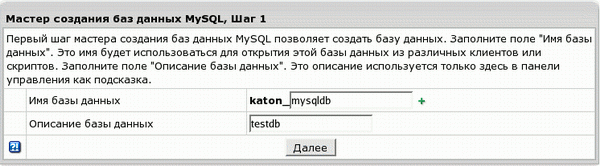
ПРИМЕЧАНИЕ: Начиная с версии 2.3.1, новые базы данных MySQL создаются с префиксом username_, где username — это уникальный идентификатор, который содержит либо несколько первых символов названия аккаунта, в котором была создана база данных, либо первые символы названия аккаунта и уникальный номер в случае, если несколько аккаунтов начинаются одинаково. Это сделано для того, чтобы различные пользователи не могли создавать базы данных с одинаковыми названиями.
3. Согласитесь на дополнительные платежи. 4. В появившейся форме создайте нового пользователя или предоставьте права пользователям других баз данных:
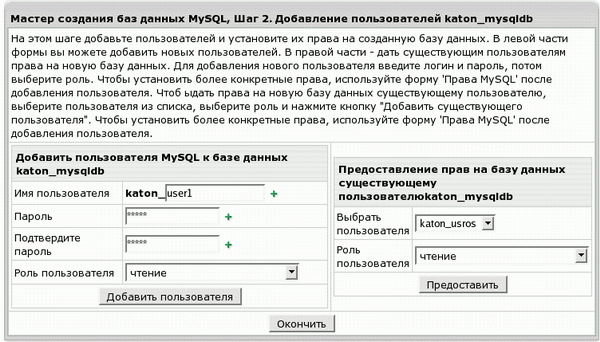
Добавьте нового пользователя к базе данных, которую вы только что создали. Описание роли пользователя см.ниже. Нажмите Добавить пользователя. Выберите роли для пользователей других баз данных, чтобы они могли воспользоваться созданной БД. Нажмите Предоставить.
5. Нажмите Окончить, чтобы завершить создание базы данных MySQL.
Редактирование базы данных MySQL (phpMyAdmin)
Содержимое баз данных можно редактировать, используя утилиту phpMyAdmin в панели управления. Для запуска phpMyAdmin: 1. Выберите БД MySQL в меню Базы данных. 2. В появившейся форме выберите имя существующей базы данных MySQL или нажмите на иконку Изменить справа:
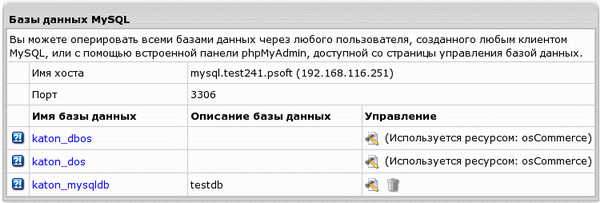 3. В появившейся форме нажмите на Встроенная панель phpMyAdmin, чтобы приступить к редактированию:
3. В появившейся форме нажмите на Встроенная панель phpMyAdmin, чтобы приступить к редактированию: 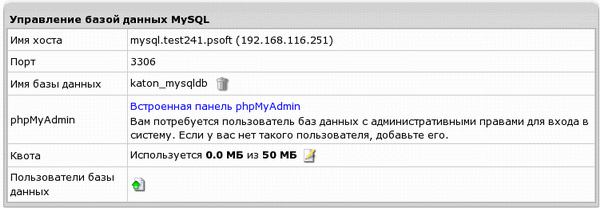
4. Для редактирования БД MySQL следуйте инструкциям панели управления phpMyAdmin.
Изменение дисковой квоты MySQL
Дисковая квота MySQL — это максимальный размер одной базы данных MySQL. Если квота превышена, начисляется плата за превышение, которая обычно больше, чем если бы вы платили за более высокую квоту.
Для изменения дисковой квоты MySQL: 1. Выберите БД MySQL в меню Базы данных. 2. Нажмите на базу данных MySQL или на иконку Изменить справа. 3. Нажмите на кнопку Изменить напротив поля Квота:
 4. Введите новую квоту. 5. Нажмите Да. 6. Согласитесь на дополнительные платежи.
4. Введите новую квоту. 5. Нажмите Да. 6. Согласитесь на дополнительные платежи.
Изменение пользовательских паролей
Чтобы изменить пользовательские пароли в базе данных MySQL: 1. Выберите Базы данных MySQL в меню Базы данных. 2. Нажмите на базу данных MySQL или Изменить справа:
 3. На странице Управление базой данных MySQL нажмите на кнопку Изменить пароль рядом с пользователем БД:
3. На странице Управление базой данных MySQL нажмите на кнопку Изменить пароль рядом с пользователем БД:
 4. Введите новый пароль и нажмите на кнопку Изменить.
4. Введите новый пароль и нажмите на кнопку Изменить.
Добавление пользователей MySQL и предоставление им прав
Чтобы добавить новых пользователей к существующей базе данных MySQL: 1. Выберите Базы данных MySQL в меню Базы данных. 2. Нажмите на базу данных MySQL или иконку Изменить справа. 3. В появившейся форме нажмите на иконку Добавить напротив поля Пользователи базы данных. 4. Заполните следующую форму:
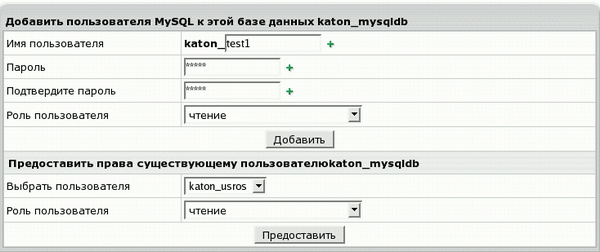
Роль пользователя предусматривает фиксированный набор прав для конкретной базы данных:
| Роль: | Права: |
| чтение | select (выбор) |
| чтение/запись | select, insert, delete, update (выбор, вставка, удаление, обновление) |
| администратор базы данных | select, insert, update, drop, create, alter, index (выбор, вставка, обновление, перенос, создание, изменение, индексация) |
5. Нажмите на кнопку Добавить или Предоставить и согласитесь на дополнительные платежи. 6. Для редактирования прав нажмите на иконку Изменить рядом с пользователем. Вы перейдете на страницу Изменения прав.
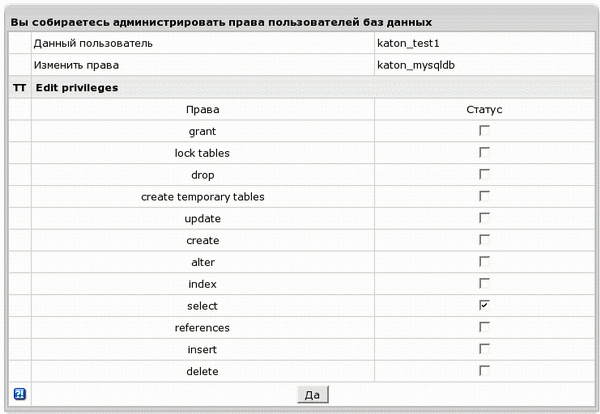
7. Сделайте или снимите отметку на необходимых привах и нажмите на кнопку Да.
Примечание: Более подробную информацию о правах доступа в MySQL можно получить на странице www.mysql.com.
ВАЖНО: любые изменения в пользовательских правах будут применены ко всей выбранной базе данных.